
prosto_CoDeSys_1
.pdf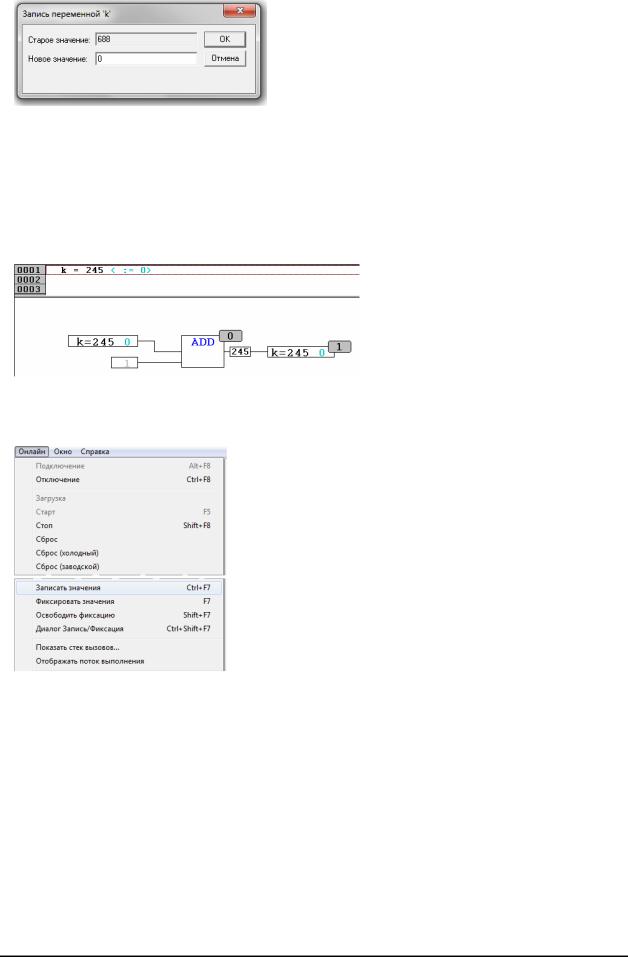
Простое и понятное программирование в CoDeSys |
www.кодесис.рф |
имени переменной и в появившемся окне (см. рис. 1.42) в нижнем поле ввести новое значение, а затем нажать «ОК».
Рис. 1.42
После этого в рабочей области, справа от переменной голубым цветом будет отображаться новое значение (рис. 1.43). Для ввода нового значения вместо текущего необходимо выбрать в меню «Онлайн» пункт «Записать значения» или нажать сочетание клавиш Ctrl+F7 (рис. 1.44). После этого значение переменной k обнулится.
Рис. 1.43
Рис. 1.44
Для того чтобы одновременно поменять несколько переменных, Вы сначала подготавливаете нужные значения. Эти значения голубым цветом отображаются в вашей рабочей области. А уже затем нажимаете Ctrl+F7, и выбранные переменные одновременно изменяются в программе.
К слову, если в процессе работы с режимом исполнения Вам необходимо обнулить значения всех переменных, т.е. сбросить их в начальное состояние, то для этого можно использовать пункт «Сброс» меню «Онлайн» (см. рис. 1.44). После выполнения этой операции программа автоматически встает на паузу. Об этом можно судить по
Гайнутдинов Кирилл
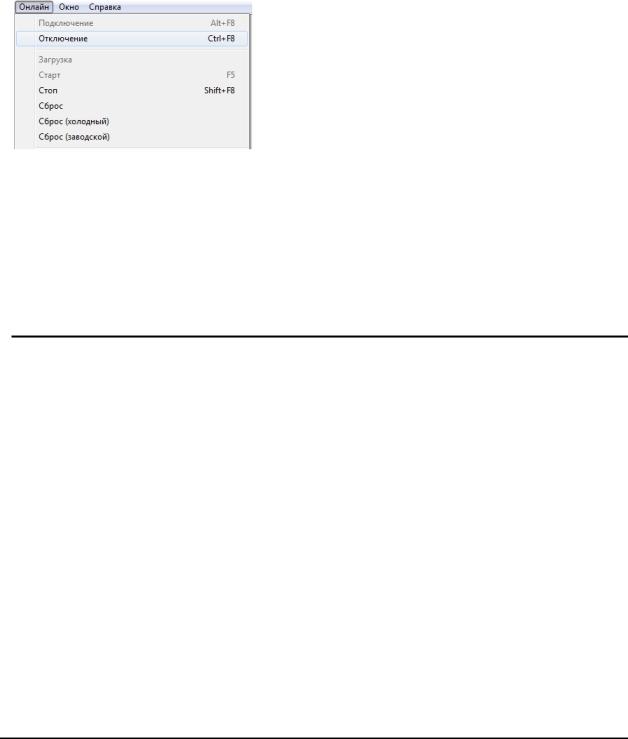
Простое и понятное программирование в CoDeSys |
www.кодесис.рф |
неактивной надписи «Запущено» в строке статуса (см. рис. 1.39). Далее, нажимая кнопку F5, мы вновь запускаем работу алгоритма с самого начала. Повторим еще раз одну важную мысль: если после запуска вашей программы на исполнение она не работает, то есть значения переменных не меняются, необходимо обратиться к строке статуса.
Проверьте, запущена ли программа, и если она на паузе, воспользуйтесь кнопкой F5.
В начале знакомства с CoDeSys такая глупая ошибка может появляться часто. Немного внимательности, и Вы легко с ней справитесь! Равно как и с освоением системы программирования!
После того, как мы написали, запустили и проверили наш первый проект, необходимо вернуться в режим редактирования. Это нужно, если Вы хотите внести дополнения или изменения в алгоритм. В процессе работы программы в эмуляции или на ПЛК сделать такие изменения не удастся. Поэтому для возврата к редактированию проекта мы выбираем в меню «Онлайн» пункт «Отключение».
Рис. 1.45
Кроме того, для операции отключения можно использовать иконку  или сочетание клавиш Ctrl+F8. Окно вернется к прежнему виду, с которым мы привыкли работать при написании нашего первого примера. Теперь полезно сохранить проект и поблагодарить себя за хорошую работу. Начало положено!
или сочетание клавиш Ctrl+F8. Окно вернется к прежнему виду, с которым мы привыкли работать при написании нашего первого примера. Теперь полезно сохранить проект и поблагодарить себя за хорошую работу. Начало положено!
Хотите знать больше?
Заходите на сайт www.кодесис.рф
Мы приготовили для вас много интересного!
Гайнутдинов Кирилл
